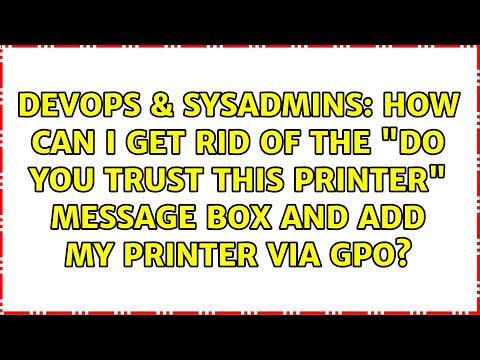
Contenuto
- Elimina stampanti
- Passo 1
- Passo 2
- Passaggio 3
- Passaggio 4
- Passaggio 5
- Passaggio 6
- Passaggio 7
- Passaggio 8
- Restrizioni aggiuntive
- Passo 1
- Passo 2
- Passaggio 3
- Passaggio 4
- Passaggio 5
Se si desidera eliminare più stampanti utilizzando l'utilità Editor criteri di gruppo - Oggetti Criteri di gruppo (GPO), ciò significa che si lavorerà in un ambiente Active Directory. L'eliminazione di stampanti o la rimozione di server di stampa potrebbe essere necessaria per impedire agli utenti di eseguire lavori di stampa non necessari e correlati al lavoro. In questo caso, esistono altre alternative per negare le autorizzazioni per i lavori di stampa configurando i criteri utente GPO. Per rimuovere le stampanti da un dominio Active Directory, sarà necessario utilizzare l'oggetto Criteri di gruppo insieme alla console di gestione della stampa.
Elimina stampanti
Passo 1
Accedi al sistema come amministratore ed esegui il GPO. Fare clic su "Start" e "Esegui". Digita "gpedit.msc" e premi "Invio".
Passo 2
Apri il dominio di cui desideri eliminare tutte le stampanti facendo clic sul segno "+" corrispondente nel riquadro di sinistra. Apri "Impostazioni computer", "Modelli amministrativi" e fai clic su "Stampanti".
Passaggio 3
Fare doppio clic sull'opzione "Impedisci eliminazione stampante" nel pannello di destra. Scegli "Disabilitato", fai clic su "Applica" e "OK". Mantenendo abilitata questa opzione, agli utenti e agli amministratori viene impedito di eliminare le stampanti da Active Directory.
Passaggio 4
Avviare la finestra "Gestione stampa" facendo clic su "Start", "Tutti i programmi", "Strumenti di amministrazione" e scegliendo "Gestione stampa", verrà aperta.
Passaggio 5
Apri il "Server di stampa" che contiene le stampanti che desideri eliminare e fai clic su "Stampanti". Il riquadro di destra mostra tutte le stampanti associate a quel server.
Passaggio 6
Fare clic con il pulsante destro del mouse su tutte le stampanti che si desidera eliminare e fare clic su "Rimuovi dalla directory".
Passaggio 7
Rimuovere i server di stampa da "Gestione stampa" facendo clic con il pulsante destro del mouse su "Gestione stampa" nella struttura della directory e scegliendo "Aggiungi / Rimuovi server ..." dalle opzioni del menu a discesa.
Passaggio 8
Seleziona i server di stampa che desideri rimuovere dalla sezione "server di stampa" e fai clic su "Rimuovi".
Restrizioni aggiuntive
Passo 1
Se necessario, avviare l'utilità GPO per definire diverse restrizioni di stampa.
Passo 2
Aprire il dominio per il quale si desidera applicare le modifiche ai criteri situato nella struttura della directory nel pannello di sinistra.
Passaggio 3
Apri "Configurazione computer", "Modelli amministrativi" e fai clic su "Stampanti". L'elenco delle impostazioni viene visualizzato nel pannello di destra.
Passaggio 4
Fare doppio clic sull'opzione "Stampa basata sul Web". Scegliere "Disabilitato", fare clic su "Applica" e "OK", se si desidera impedire agli utenti di stampare le informazioni ottenute tramite Internet.
Passaggio 5
Fare doppio clic sul pulsante "Ricerca stampante" e scegliere "Disabilita" per impedire agli utenti di visualizzare le stampanti condivise sul server principale. Chiudi l'oggetto Criteri di gruppo.